Roblox'ta Hata Kodu 523'ü Düzeltmenin 11 Yolu
Yayınlanan: 2022-11-17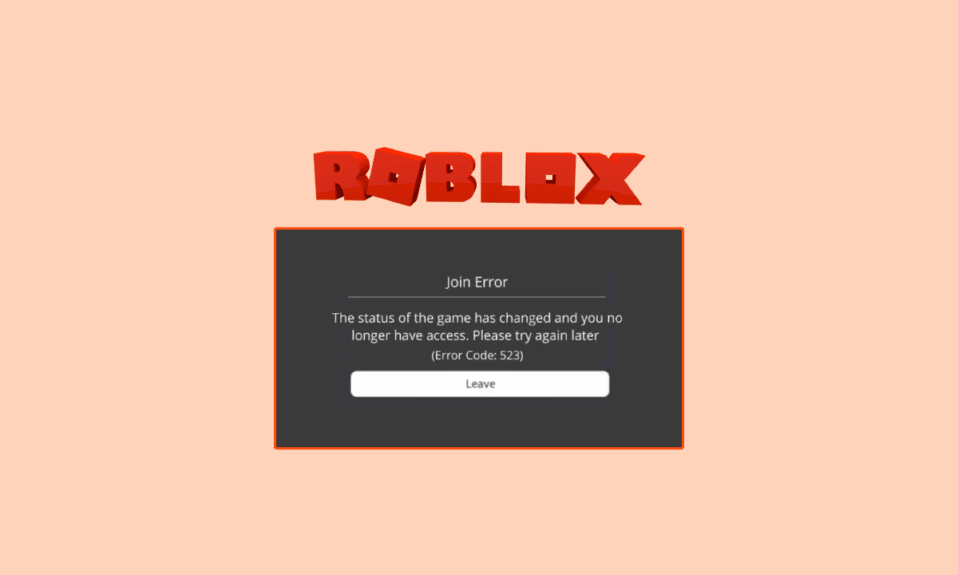
Roblox hata kodu 523, Roblox'ta bir sunucu hatasıdır. Bu hata, bir kullanıcının oyuna girmesini engelleyebilir. Genelde bu hata oyun arasında oluyor ve kullanıcılar ekranlarında bir hata mesajı ile aniden kesintiye uğruyor. Genellikle, bir oyun sunucusu sunucuyu özel bir sunucuya çevirdiğinde, kullanıcılar kaynak web sunucusunda bir sorun olduğunu ve erişilemez hale geldiğini belirten bir mesaj alabilir. Bu durumda kullanıcı hiçbir şey yapamaz ve oyundan çıkmak zorundadır. Bununla birlikte, diğer zamanlarda durum daha yanıltıcı olabilir ve hata, menşeinizin erişilebilir olmaması gibi mesajlara yol açabilecek sistem sorunlarından kaynaklanabilir. Bu kılavuzda, bu hatayı düzeltmek için çeşitli yöntemler bulduk. Yani, Roblox 523 hatasını düzeltme yöntemleri arayan biriyseniz, doğru yere geldiniz.
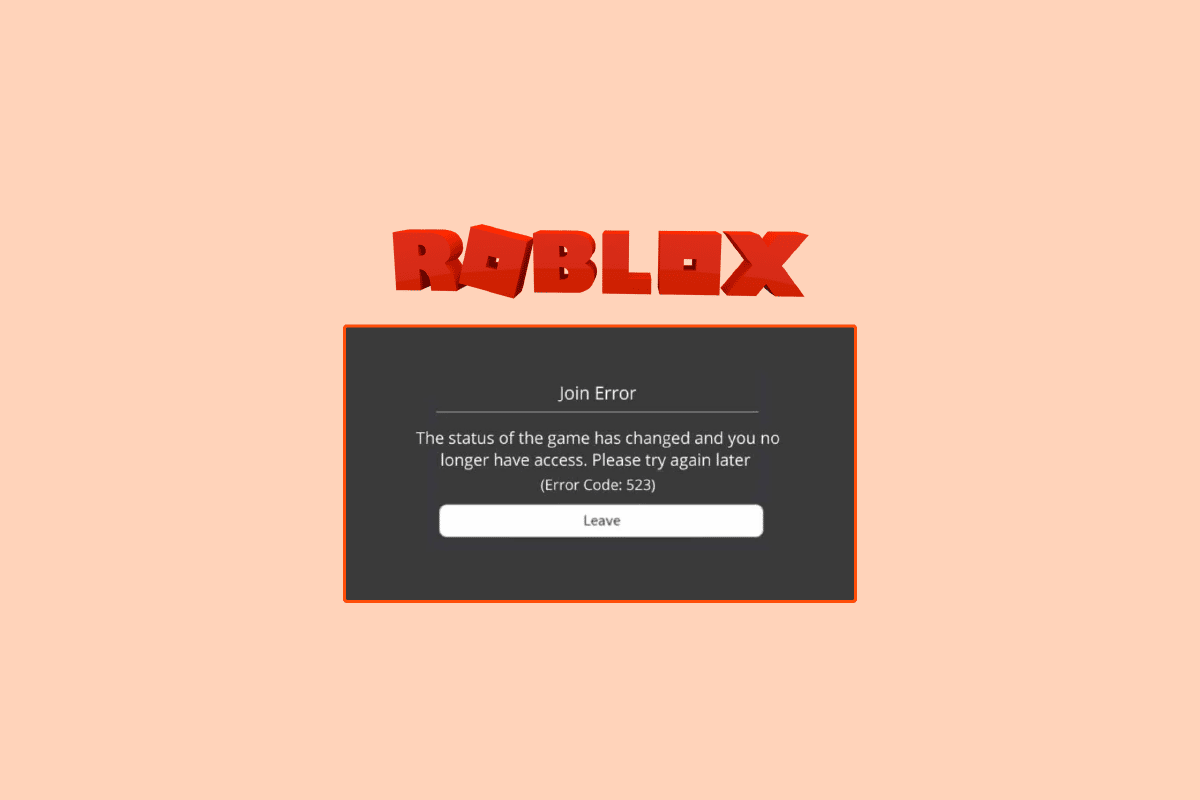
İçindekiler
- Roblox'ta Hata Kodu 523 Nasıl Onarılır
- Yöntem 1: PC'yi yeniden başlatın
- Yöntem 2: İnternet Bağlantısında Sorun Giderme
- Yöntem 3: DNS Önbelleğini Temizle
- Yöntem 4: VPN'yi devre dışı bırakın
- Yöntem 5: Roblox Sunucu Durumunu Doğrulayın
- Yöntem 6: Web Tarayıcısını Sıfırla
- Yöntem 7: Reklam Engelleyiciyi Kaldır
- Yöntem 8: Roblox Önbellek Dosyalarını Temizle
- Yöntem 9: Roblox Günlük Dosyalarını Sil
- Yöntem 10: Güvenlik Duvarı Üzerinden Roblox'a İzin Ver
- Yöntem 11: Roblox Uygulamasını Yeniden Yükleyin
Roblox'ta Hata Kodu 523 Nasıl Onarılır
Roblox hata kodu 523'ün birden çok nedeni olabilir. Olası nedenlerden bazıları burada belirtilmiştir.
- Sistemin yanlış yüklenmesinden kaynaklanan sorunlar
- Kararsız ağ bağlantısı
- Erişim veya bozuk DNS önbelleğinden kaynaklanan sorunlar
- Bir VPN hizmetinden kaynaklanan kesintiler
- Düşen Roblox oyun sunucusu
- Uygun olmayan web tarayıcı ayarları
- Bir reklam engelleyici uzantısından kaynaklanan kesintiler
- Bozuk Roblox önbellek dosyaları
- Bozuk Roblox günlük dosyaları
- Windows Güvenlik Duvarı Tarafından Müdahale
- Roblox masaüstü uygulamasının yanlış yüklenmesi
Aşağıdaki kılavuzda, Roblox hata kodu 523 sorununu çözme yöntemlerini tartışacağız.
Yöntem 1: PC'yi yeniden başlatın
Bazen sorun, sistemin yanlış yüklenmesinden kaynaklanır ve bilgisayarı yeniden başlatarak çözülebilir. Bu nedenle, kaynak web sunucusundaki ve erişilemez hale gelen sorunu çözmek için yapmanız gereken ilk şeylerden biri bilgisayarınızı yeniden başlatmaktır.
1. Başlat düğmesine tıklayın.
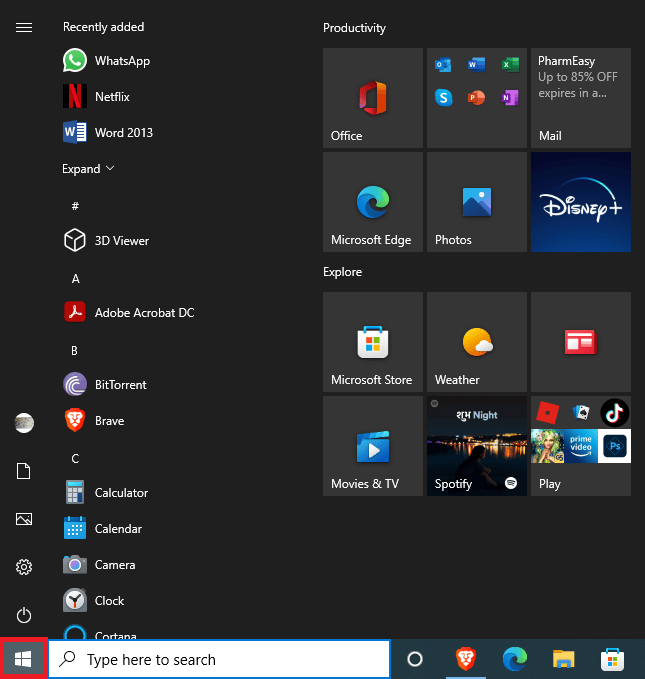
2. Güç Düğmesini bulun ve tıklayın.
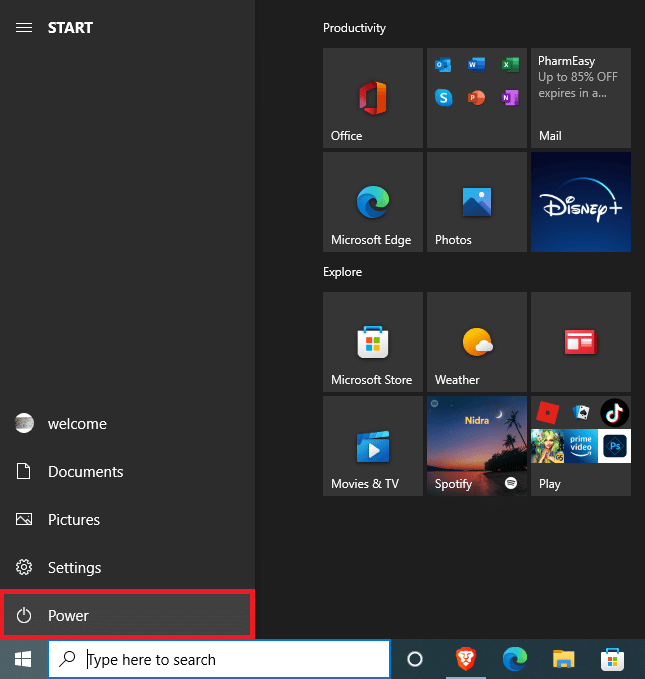
3. Burada, Yeniden Başlat düğmesine tıklayın.
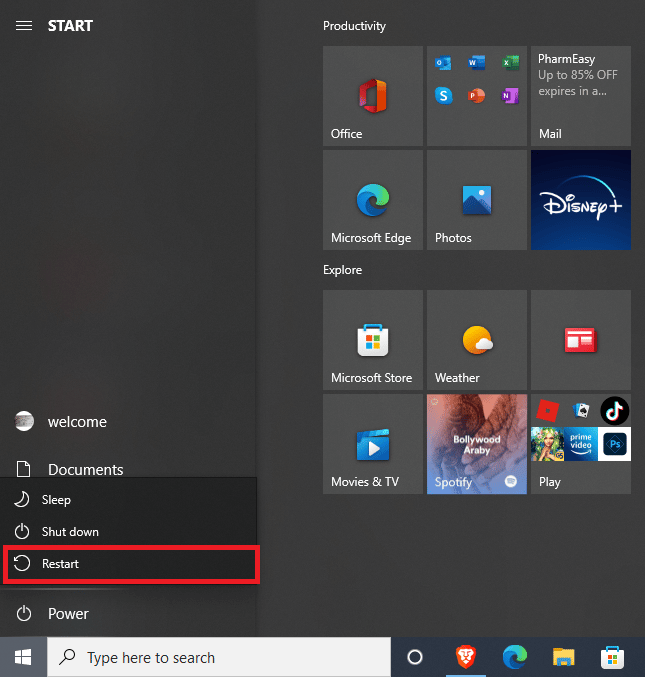
4. Sisteminizin yeniden başlamasını bekleyin ve sorunun çözülüp çözülmediğine bakın.
Oyunu oynarken kaynağınıza erişilemiyor mesajı almaya devam ederseniz, bir sonraki yönteme geçin.
Yöntem 2: İnternet Bağlantısında Sorun Giderme
Genellikle sorun, sunucu hatalarına yol açan zayıf bir internet bağlantısından kaynaklanır. Bu nedenle, Roblox'ta bu sorunu yaşıyorsanız, internet sağlayıcınız veya Wi-Fi ile kontrol etmeyi düşünmelisiniz. Aşağıda, yaygın ağ hatalarını düzeltmek için kullanılabilecek iki yöntem bulunmaktadır.
Adım I: Wi-Fi Router'ı Yeniden Başlatın
Roblox hata kodu 523 sorununu çözmek için yapabileceğiniz ilk şeylerden biri, WiFi yönlendiricinizin doğru şekilde bağlanıp bağlanmadığını kontrol etmektir. Ağ bağlantısı hatalarının çoğu, WiFi yönlendiricinin yanlış bağlanmasından kaynaklanır.
1. WiFi yönlendiricinizdeki Güç Düğmesine uzun basın.

2. Yönlendirici kapandıktan sonra, yönlendirici kablosunu ana anahtardan çıkarın.
3. Birkaç dakika bekleyin ve kabloyu yeniden bağlayın ve yönlendiriciyi açın .
Bağlantının geri yüklenip yüklenmediğini kontrol edin.
Adım II: Ağ Bağlantınızı Kontrol Edin
Sorun WiFi yönlendiricinizden kaynaklanmadıysa, internet sağlayıcınıza danışmalısınız. Bölgenizde yeterince iyi sinyal gücü aldığınızdan emin olmak için kullandığınız internet hizmetiyle kontrol etmeyi düşünmelisiniz. Ayrıca, cihazınızda aktif bir internet planınız olduğundan emin olun. Sorun ağdan kaynaklanmadıysa, Roblox hata kodu 523'ü çözmek için aşağıda listelenen yöntemleri denemelisiniz.
Ayrıca Okuyun: Roblox Hata Kodu 277'yi Düzeltmenin 6 Yolu
Yöntem 3: DNS Önbelleğini Temizle
DNS önbelleğini temizlemek, bilgisayarınızda Roblox hatasına neden olabilecek çeşitli ağ bağlantısı sorunlarını çözmenin en iyi yöntemlerinden biridir. Sorunu çözmek için bilgisayarınızdan DNS önbelleğini başarıyla temizlemek için aşağıdaki adımları kullanabilirsiniz.
1. Başlat Menüsü Arama'da Komut İstemi yazın ve Yönetici olarak çalıştır'a tıklayın.
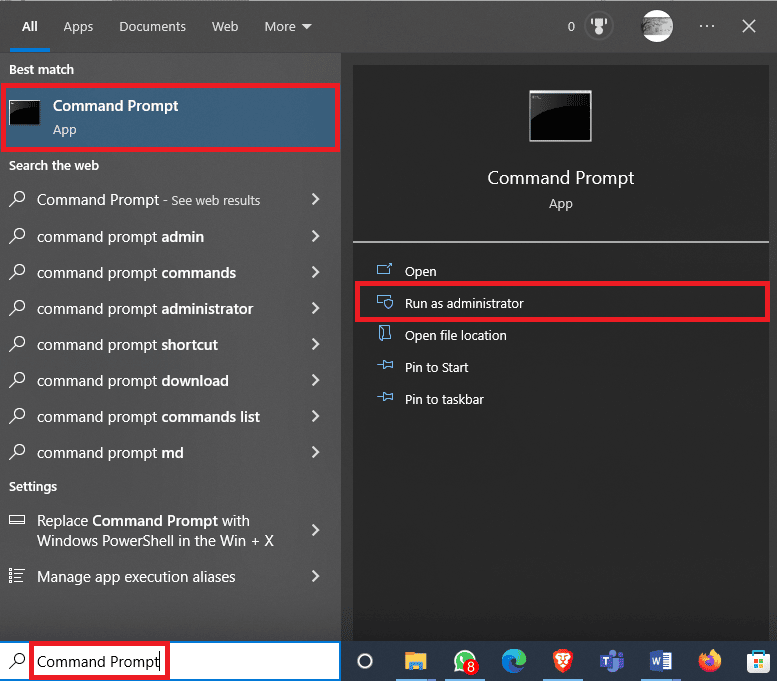
2. ipconfig /flusndns komutunu yazın ve Enter tuşuna basın.
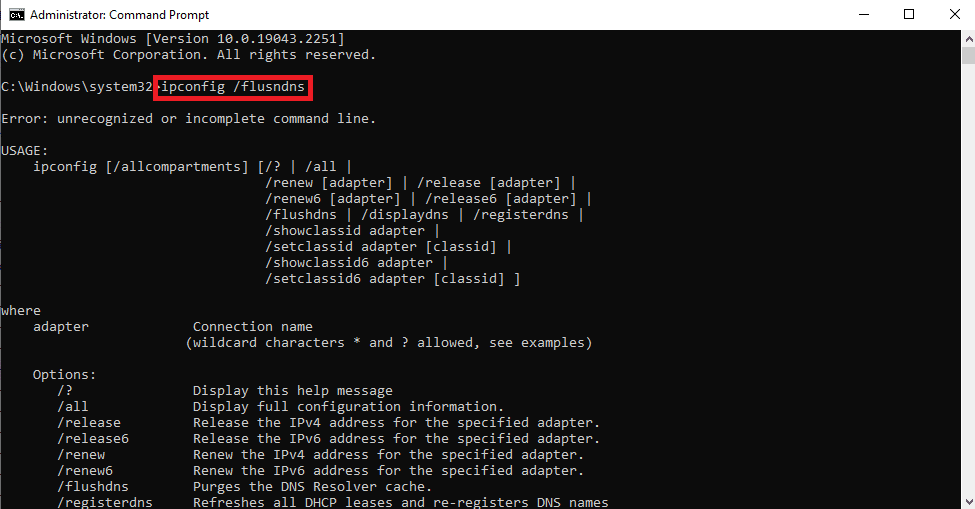
3. DNS önbelleğinin temizlendiğini onaylayan bir mesaj görebilmeniz gerekir.
Yöntem 4: VPN'yi devre dışı bırakın
Birçok kullanıcı, Roblox platformunda oyun oynarken belirli coğrafi kısıtlamalardan kaçınmak için VPN hizmetlerini kullanmayı tercih ediyor. Ancak, çoğu zaman oyun bir VPN'i şüpheli etkinlik olarak işaretleyebilir ve oyun sunucusuna erişiminizi engelleyebilir. Bu, Roblox hata kodu 523'e neden olabilir. Bu nedenle, bir VPN kullanıyorsanız, sorunu çözmek için onu devre dışı bırakmayı düşünün. Windows 10 bilgisayarınızda bir VPN hizmetini güvenli bir şekilde devre dışı bırakmak için Windows 10'da VPN ve Proxy Nasıl Devre Dışı Bırakılır kılavuzuna göz atabilirsiniz.
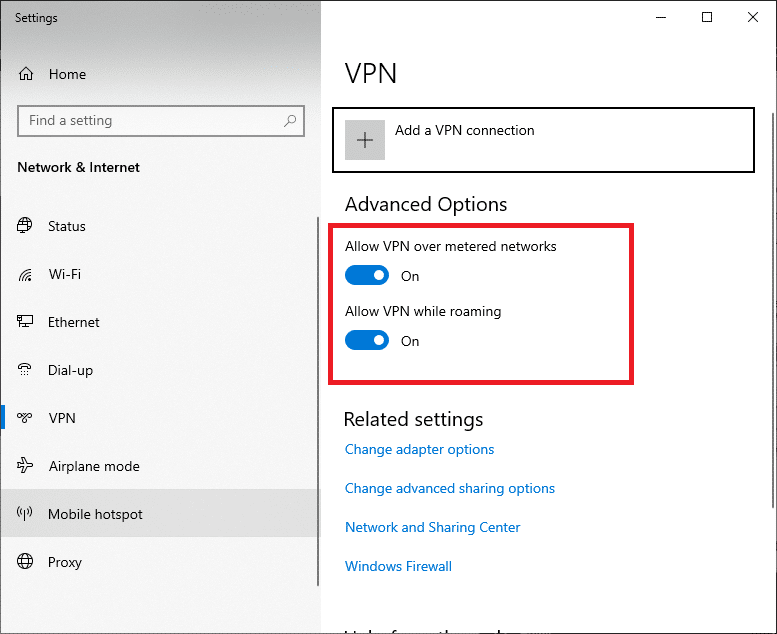
Ayrıca Okuyun: Xbox One'da Roblox Hata Kodu 103'ü Düzeltin
Yöntem 5: Roblox Sunucu Durumunu Doğrulayın
Bu hatanın en yaygın nedenlerinden biri, Roblox'ta bozuk bir sunucu sorunu olarak görülür ve bunun sonucunda kaynak web sunucusunda sorun oluşur ve sunucuya erişilemez hale gelir. Roblox'taki oyun sunucusu kullanılamadığında oyunu oynayamayacaksınız. Bu durumda fazla bir şey yapamazsınız ve sunucular geliştiriciler tarafından düzeltilene kadar beklemeniz gerekir. Bu arada, oyunla ilgili güncellemeleri almak için geliştiricileri çeşitli sosyal medya platformlarında takip etmeyi deneyebilirsiniz. Roblox sunucu durum sayfasını kontrol edin.
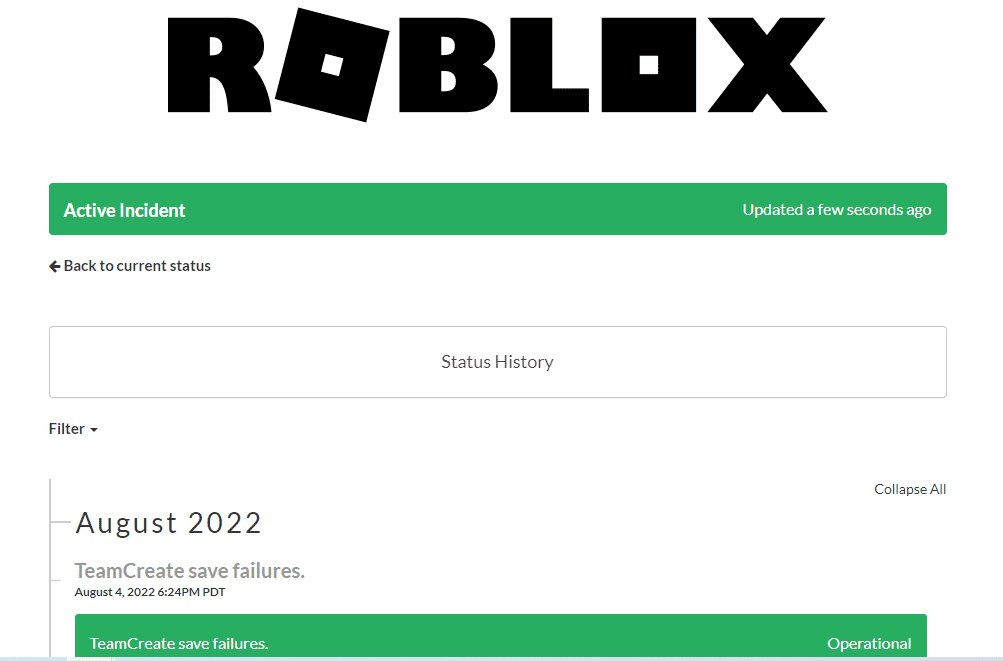
Yöntem 6: Web Tarayıcısını Sıfırla
Web tarayıcınız web sunucusuna erişemediğinde, Roblox'ta 523 hata kodunu alabilirsiniz. Bu sorunu çözmek için web tarayıcınızı sıfırlamayı deneyebilirsiniz. Web tarayıcınızı sıfırlamak için bu basit adımları izleyin.
1. Windows Arama çubuğundan Web Tarayıcınızı (örn. Google Chrome ) açın.
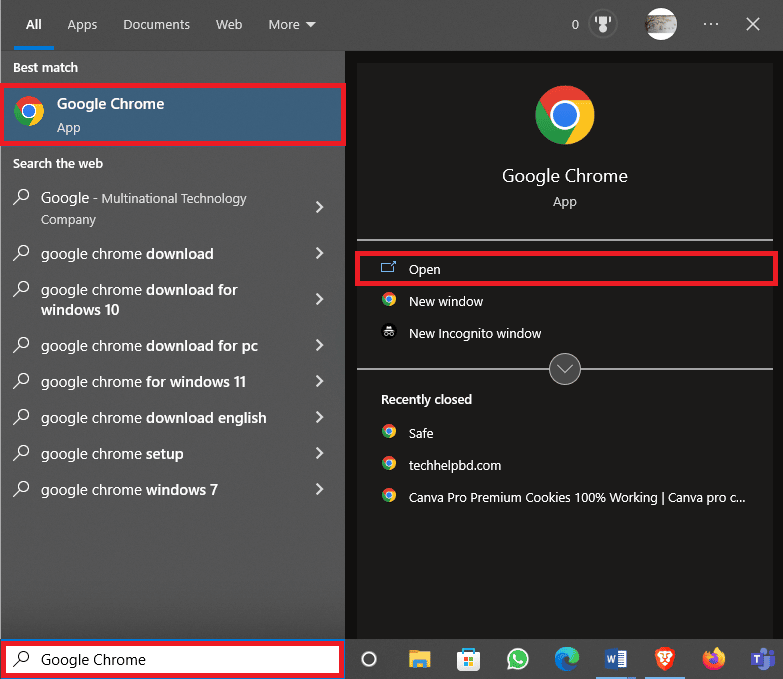
2. Tarayıcı penceresinin sağ üst köşesinden Menü seçeneklerine tıklayın.
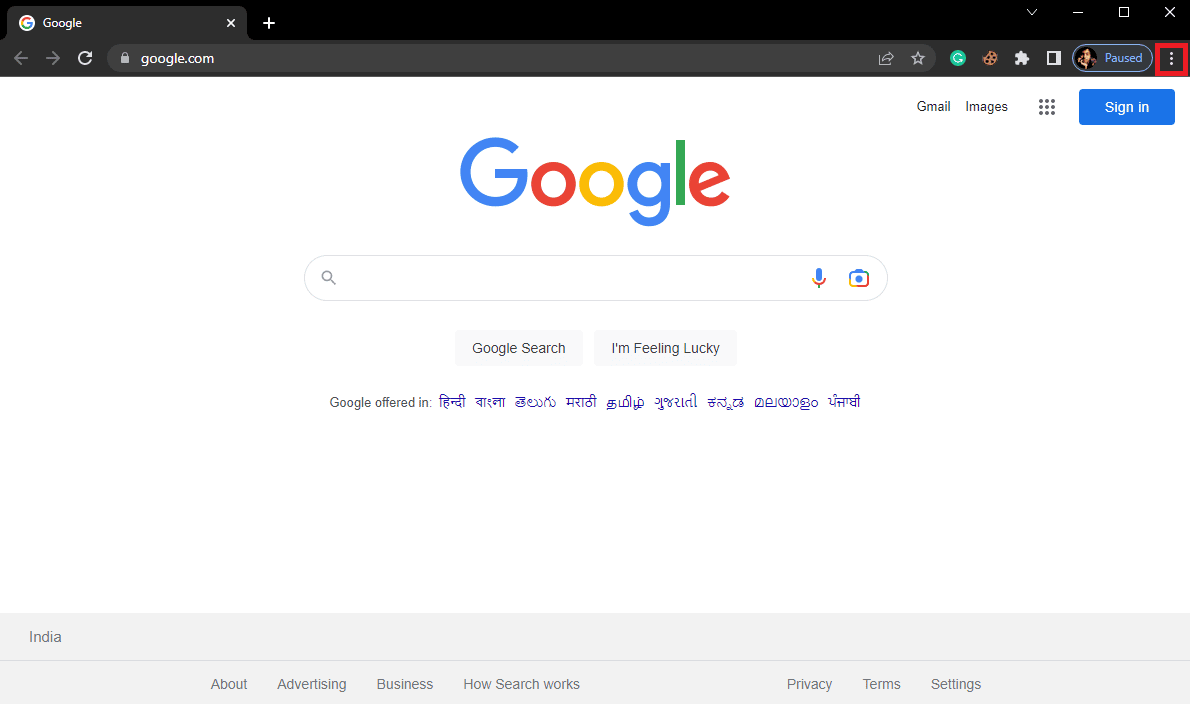
3. Burada Ayarlar'a tıklayın.
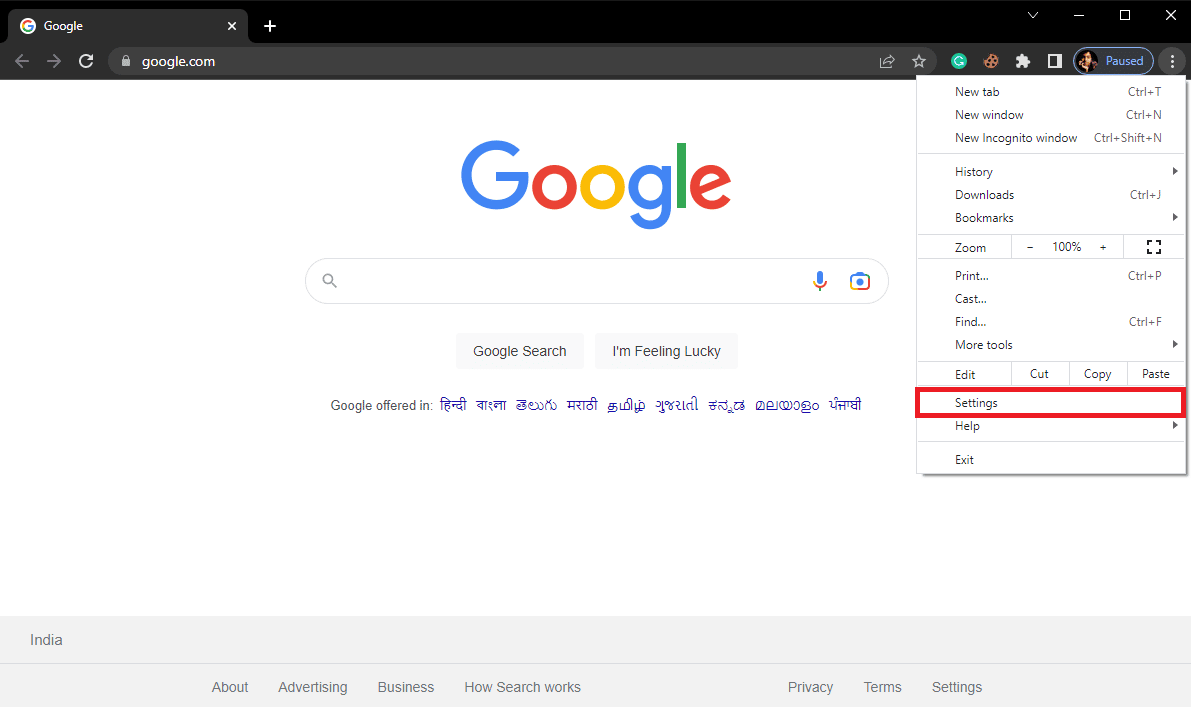
4. Sol taraftaki panelden Sıfırla ve temizle seçeneğini bulun ve tıklayın.
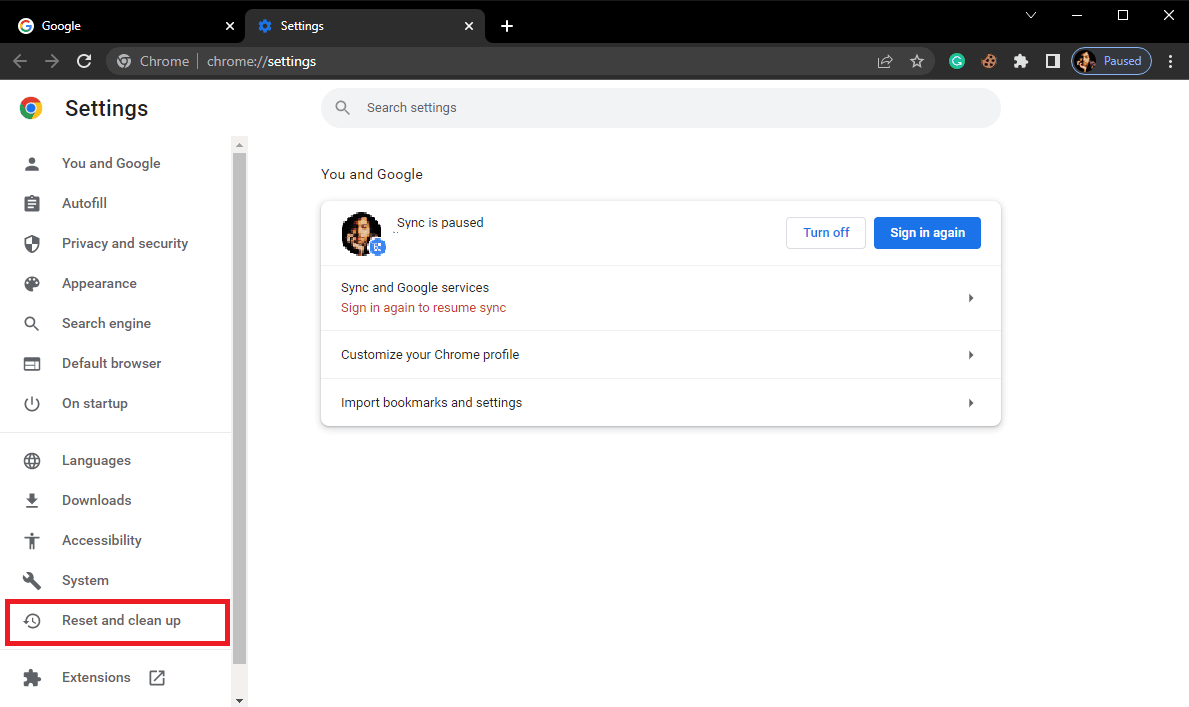
5. Ayarları orijinal varsayılanlarına geri yükle seçeneğine tıklayın.
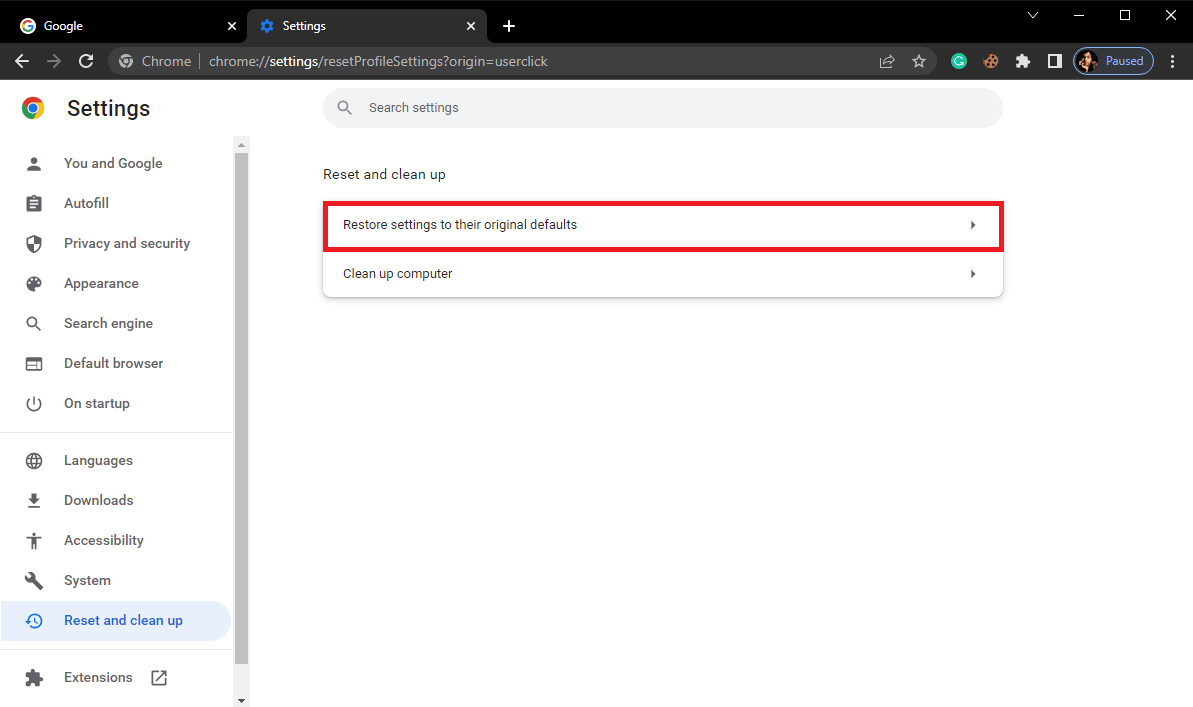
6. Son olarak, tarayıcı ayarlarını varsayılana ayarlamak için Ayarları sıfırla'ya tıklayın.
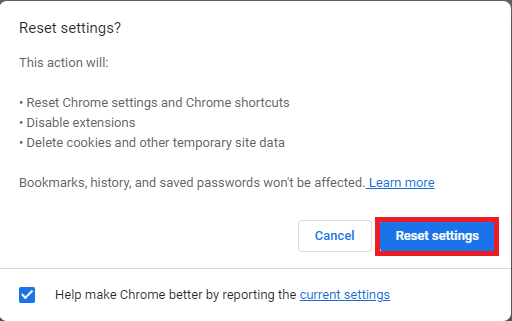
Ayrıca Okuyun: Roblox Hatası 279 Nasıl Onarılır
Yöntem 7: Reklam Engelleyiciyi Kaldır
Reklam engelleyiciler, web tarayıcınızdaki çeşitli çevrimiçi tanıtım reklamlarını engelleyebilen uzantılardır. Bu uzantılar, bir kullanıcının internette gezinirken istenmeyen reklam açılır pencerelerinden kaçınmasına yardımcı olur. Ancak, bu uzantılar oyun sunucusuna da müdahale edebilir ve Roblox hata kodu 523 sorununa neden olabilir. Bu nedenle, kaynağınıza erişilemiyor mesajı ve hata 523 sorununu önlemek için Ad-blocker uzantısını tarayıcınızdan kaldırdığınızdan emin olun.
1. Google Chrome Menüsü seçeneklerine gidin.
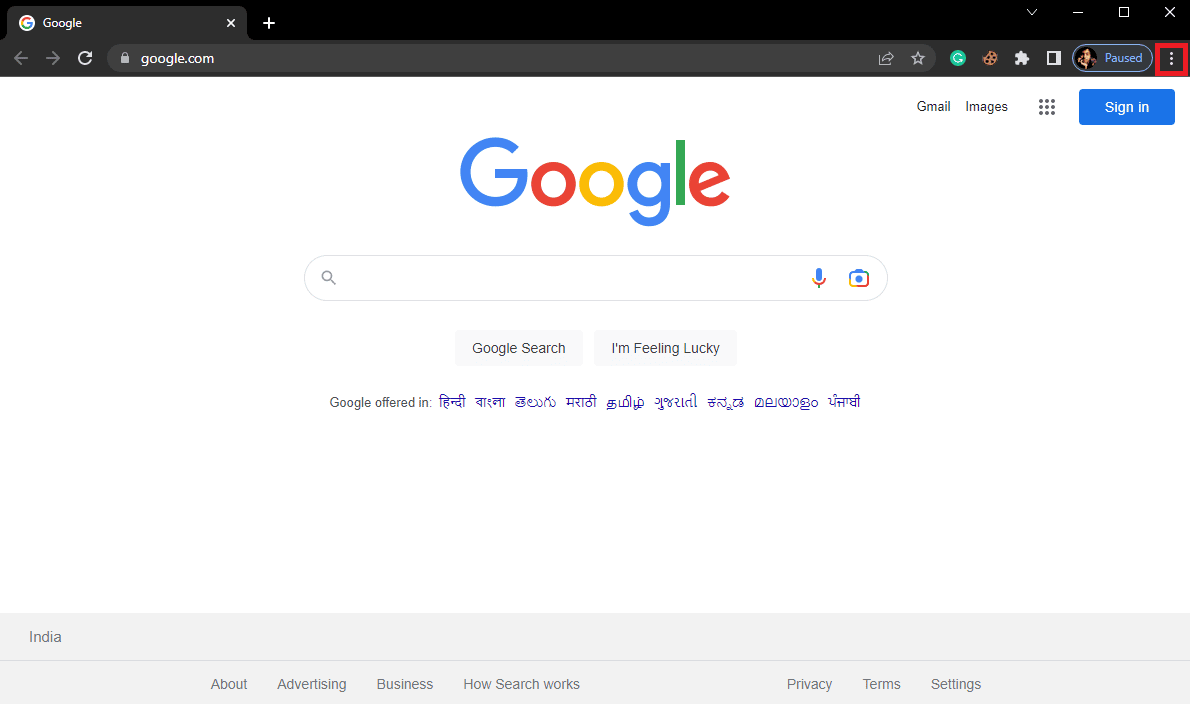

2. Burada Diğer Araçlar'a ve ardından Uzantılar'a tıklayın.
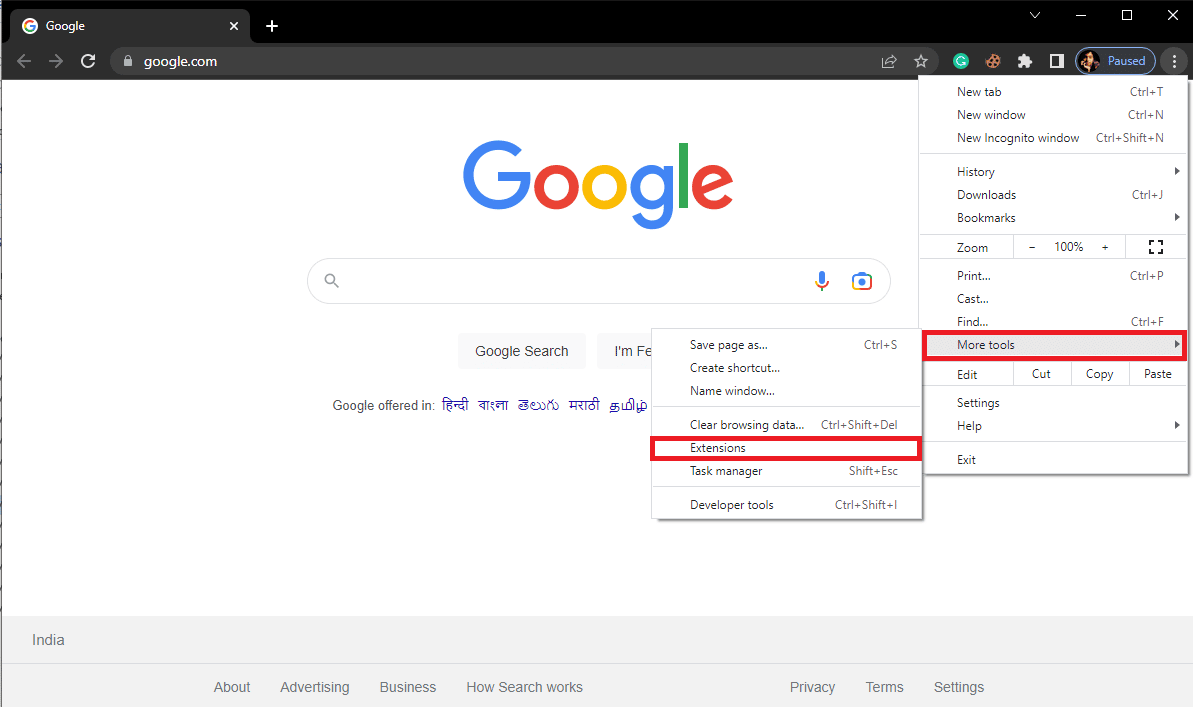
3. Uzantılarınızın listesinden Reklam engelleyiciyi bulun ve kaldırın .
Hala kaynak web sunucusunda sorun alıyorsanız ve 523 hata koduyla birlikte ulaşılamaz bir mesaj haline geldiyse sonraki yöntemi deneyin.
Yöntem 8: Roblox Önbellek Dosyalarını Temizle
Çoğu zaman, bu sorun bozuk Roblox önbellek dosyaları nedeniyle de oluşabilir. Roblox masaüstü uygulamasını yüklediyseniz, bu hatayı düzeltmek için Roblox önbellek dosyalarını temizlemeyi düşünmelisiniz.
1. Çalıştır iletişim kutusunu açmak için Windows + R tuşlarına birlikte basın.
2. Buraya %temp%\Roblox yazın ve Tamam düğmesine tıklayın.
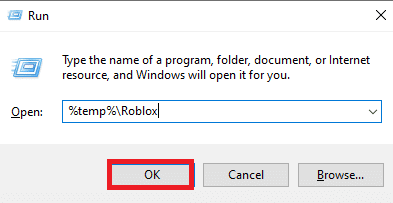
3. Roblox veri klasöründe Ctrl + A tuşlarına aynı anda basarak tüm dosyaları seçin.
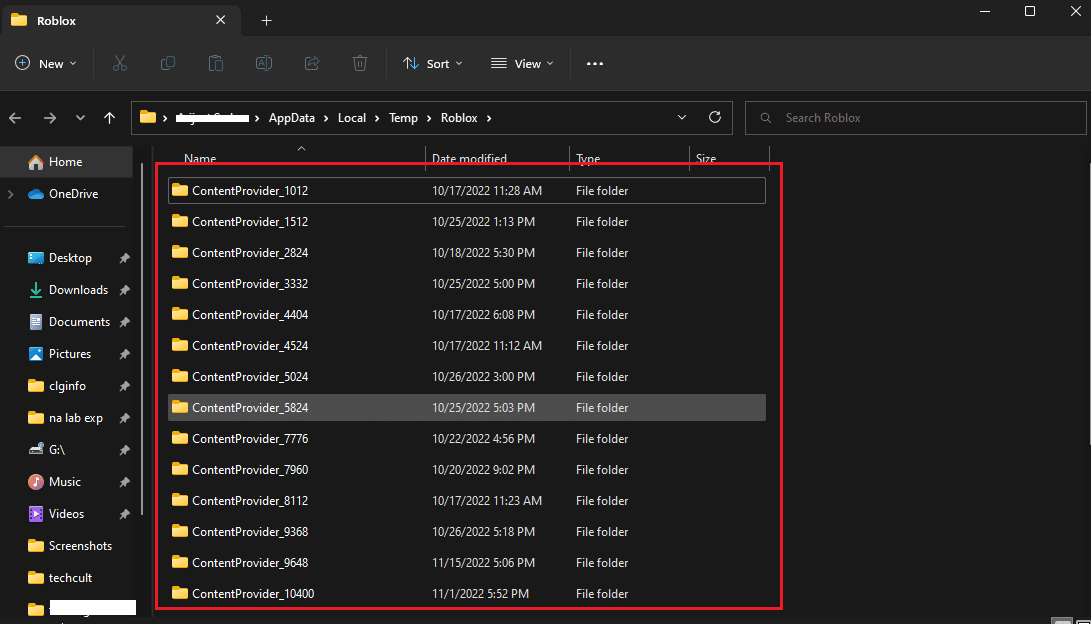
4. Son olarak, seçilen tüm dosyaları silmek için Del tuşuna basın.
5. Çıkış yapın ve Roblox hesabınızda oturum açın ve sorunun çözülüp çözülmediğine bakın.
Ayrıca Okuyun: Roblox Başlatılırken Oluşan Bir Hatayı Düzeltin
Yöntem 9: Roblox Günlük Dosyalarını Sil
Günlük dosyaları, oyunun yapılandırma verilerini depolayan depolama alanıdır. genellikle, bir oyundaki sunucu sorunlarına bozuk günlük dosyaları neden olur. Bu sorunu düzeltmek ve kaynağınıza erişilemiyor mesajından kaçınmak için Günlük Dosyalarını silebilirsiniz. Roblox Günlük Dosyalarını bilgisayarınızdan silmek için şu adımları izleyin.
1. Çalıştır iletişim kutusunu başlatın.
2. AppData yazın ve Enter tuşuna basın.
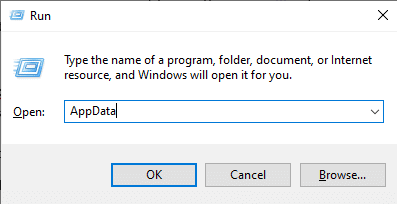
3. Şimdi aşağıdaki konuma gidin.
C:\Users\Acer\AppData\Local\Roblox\logs
Not: Acer adını yukarıdaki konumdaki PC adınızla değiştirin.
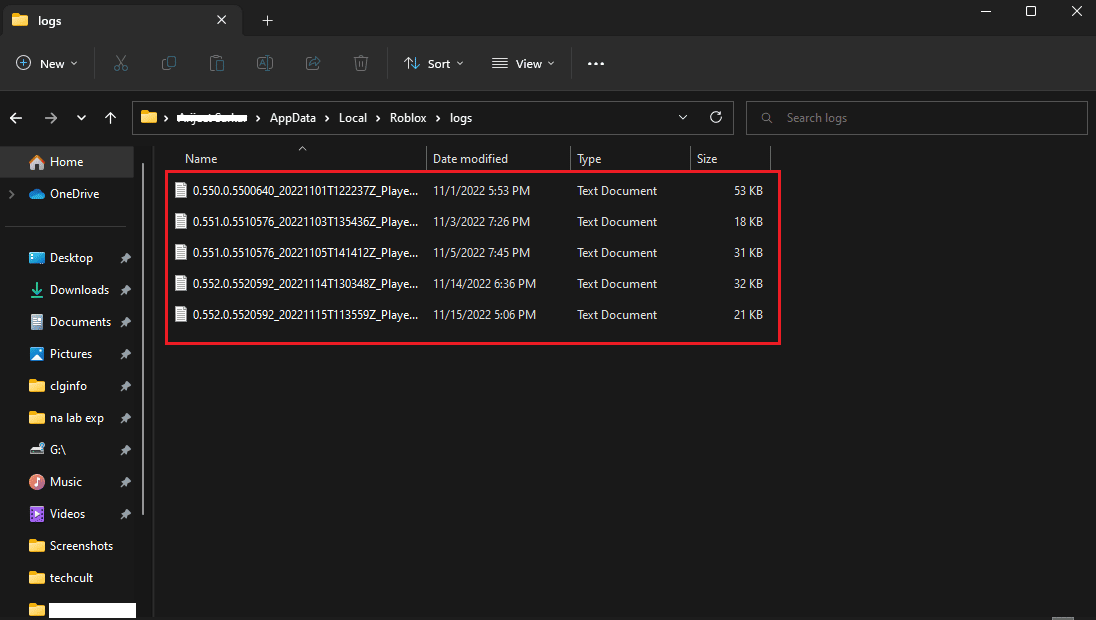
4. Günlükler klasöründeki tüm dosyaları silin .
5. Sorunun çözülüp çözülmediğini görmek için Roblox'u açın.
Yöntem 10: Güvenlik Duvarı Üzerinden Roblox'a İzin Ver
Bazen Windows Güvenlik Duvarı çevrimiçi bir oyuna müdahale edebilir ve onu bilgisayarınız için bir tehdit olarak işaretleyerek hataya neden olabilir. Bu, Roblox oyunlarında sunucu hatası dahil olmak üzere çeşitli hatalara yol açabilir. Bu sorunu çözmek için aşağıdaki adımları kullanarak Roblox'a Windows Güvenlik Duvarı üzerinden izin verebilirsiniz.
1. Windows tuşuna basın, Denetim Masası yazın ve Aç'a tıklayın.
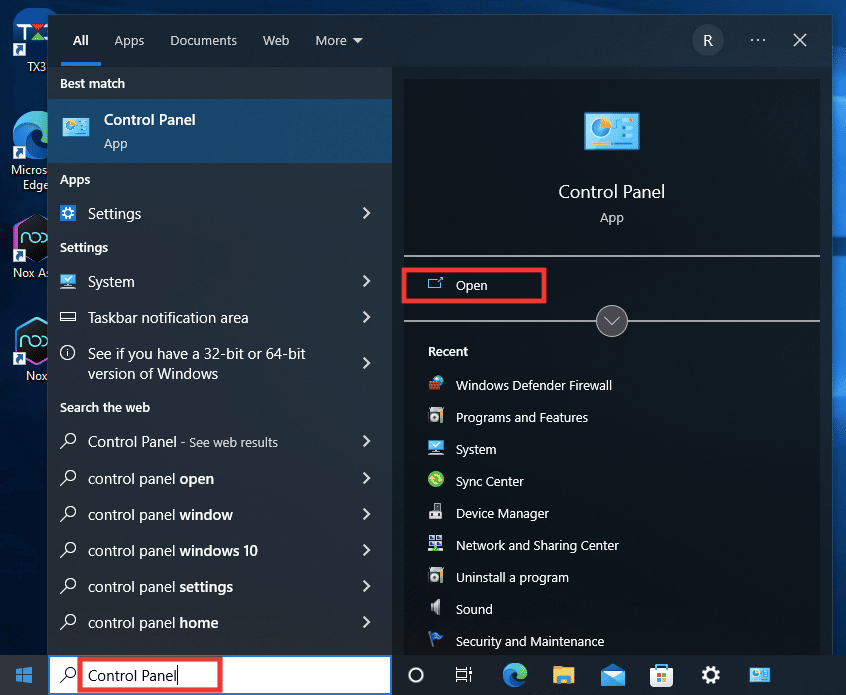
2. Görüntüleme ölçütü özelliğini Büyük Boyut seçeneğine ayarlayın.
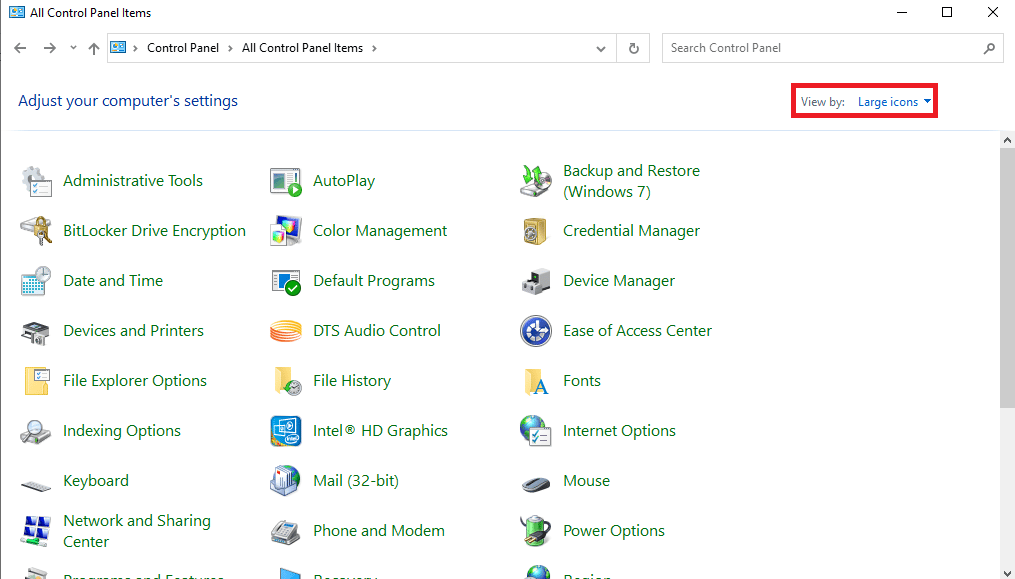
3. Şimdi Windows Defender Güvenlik Duvarı'nı bulun ve tıklayın.
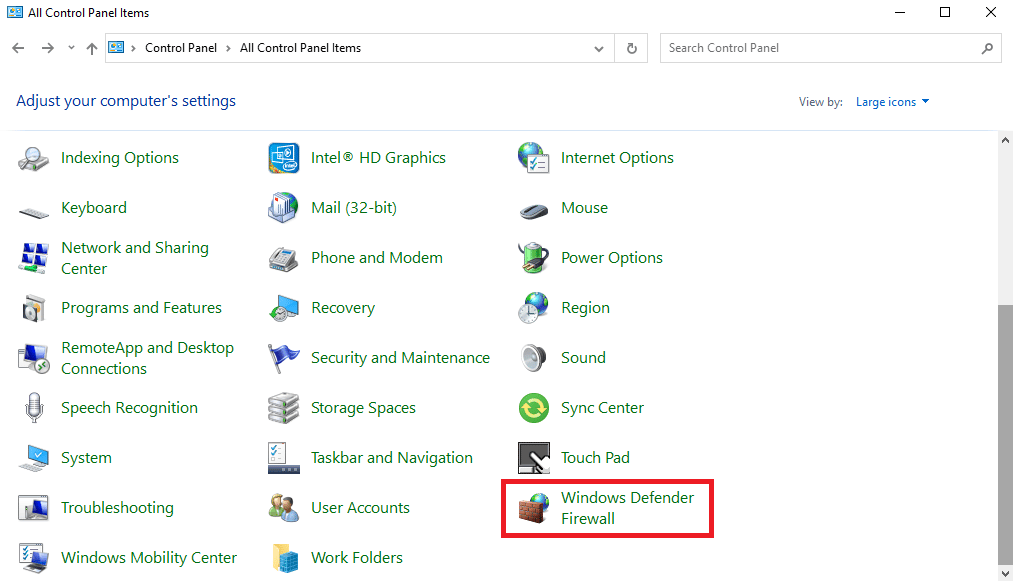
4. Sol taraftaki panelden Uygulamaya veya özelliğe Windows güvenlik duvarı üzerinden izin ver seçeneğine tıklayın.
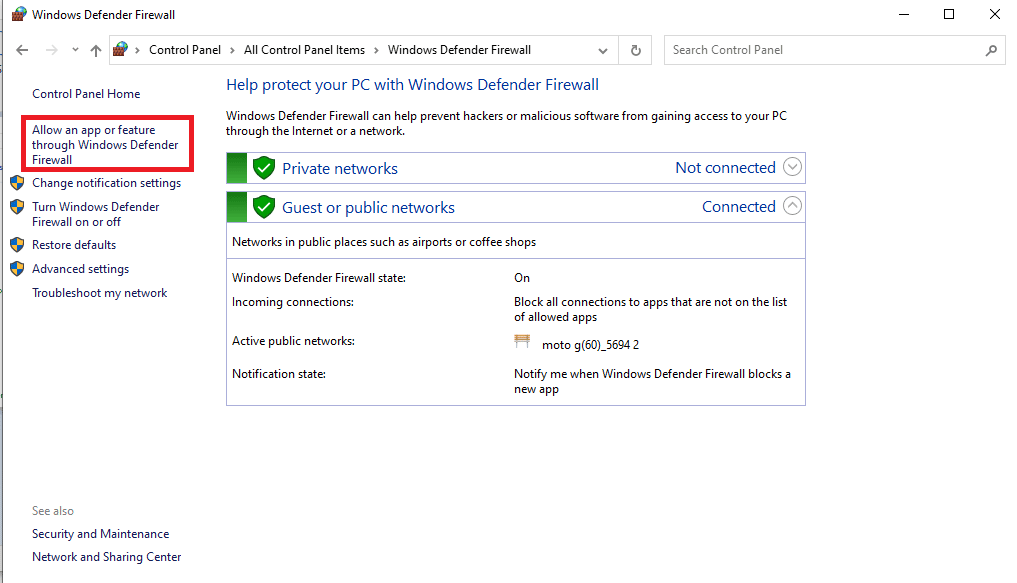
5. Şimdi, Ayarları değiştir düğmesine tıklayın.
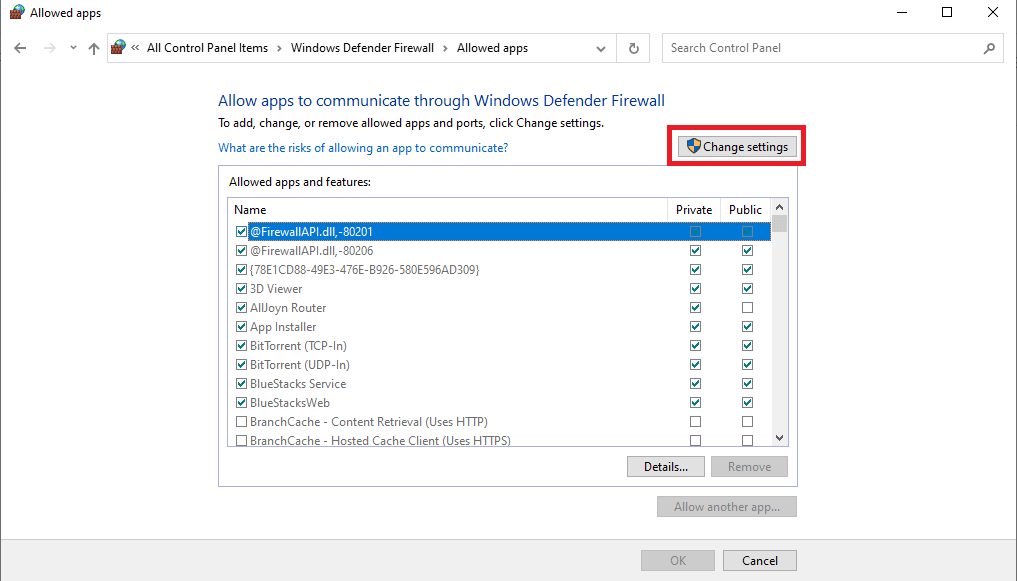
6. Şimdi Roblox'u bulun ve kutuyu işaretleyin.
7. Listede Roblox'u bulabilirseniz Başka bir uygulamaya izin ver… düğmesine tıklayın.
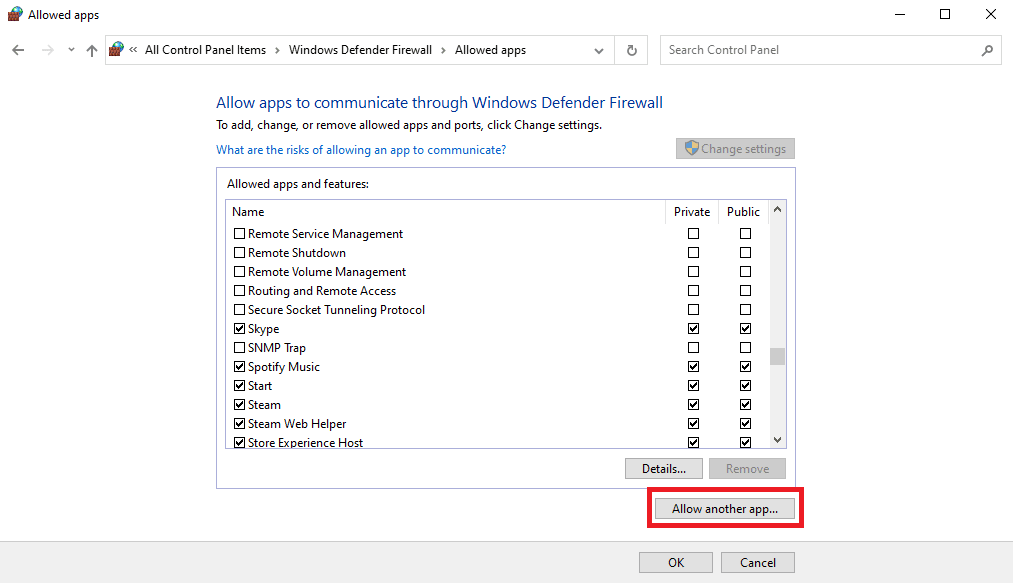
8. Genellikle C:\Program Files konum yolunda bulunan Roblox kurulum konumuna gidin.
9. Roblox uygulamasını seçtikten sonra, Güvenlik Duvarı üzerinden Roblox'a izin vermek için Tamam düğmesine tıklayın.
Bu, hata kodu 523 sorununu çözmenin ve Roblox'ta kaynağınıza erişilemeyen mesajı önlemenin en etkili yöntemlerinden biridir.
Ayrıca Okuyun: Roblox'un Windows 10'da Yüklenmemesini Düzeltin
Yöntem 11: Roblox Uygulamasını Yeniden Yükleyin
Yukarıda belirtilen yöntemlerden hiçbiri işe yaramazsa ve aynı sorunu yaşamaya devam ederseniz, Roblox uygulamasını masaüstünüze yeniden yüklemeyi deneyebilirsiniz.
1. Başlat Menüsünden arama yapın ve %appdata% klasörünü açın .
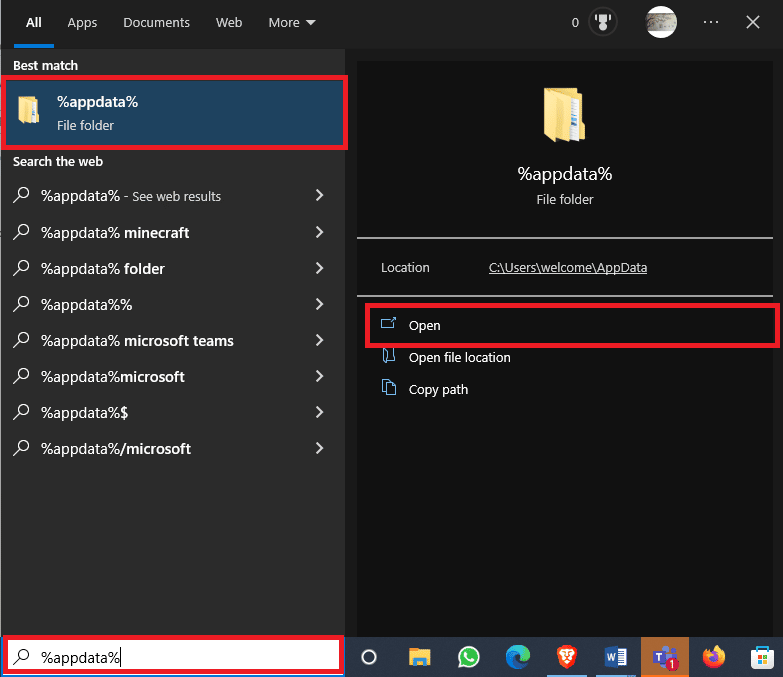
2. Roblox klasörüne sağ tıklayın ve Sil seçeneğine tıklayın.
3. Şimdi tekrar Başlat Menüsünden %localappdata% klasörünü arayın ve açın .
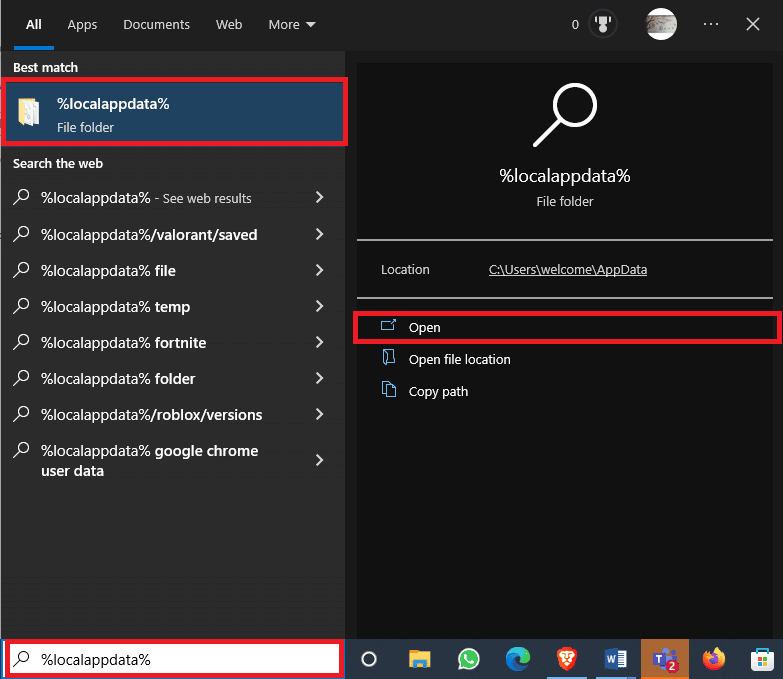
4. Roblox klasörünü tekrar silin.
5. Şimdi açın Başlat Menüsünden Kontrol Paneli .
6. Pencerenin sağ üst köşesinden Görüntüleme ölçütü açılır listesini bulun ve Kategori öğesini seçin.
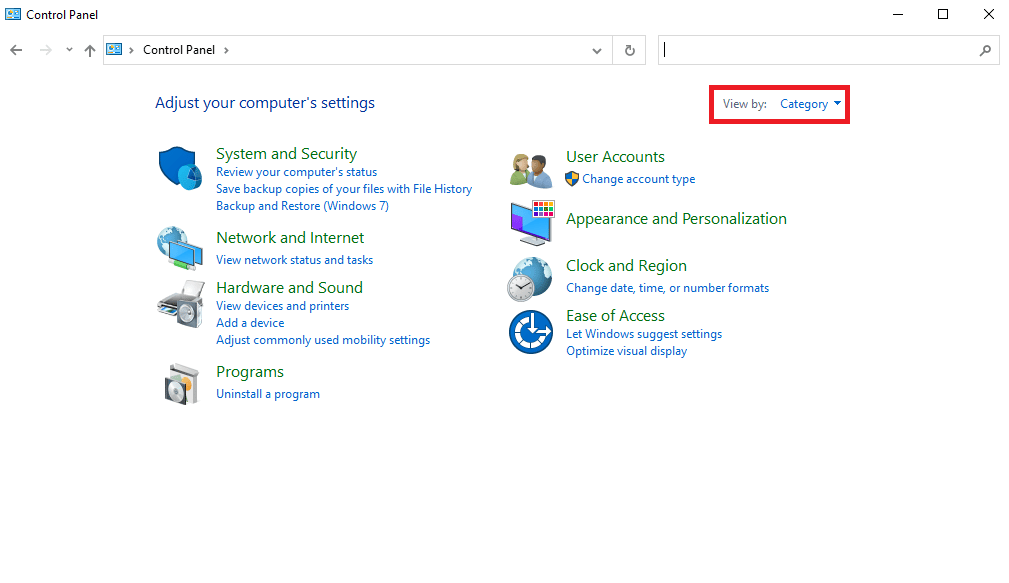
7. Şimdi, Programlar altındaki Program kaldır seçeneğini bulun ve tıklayın .
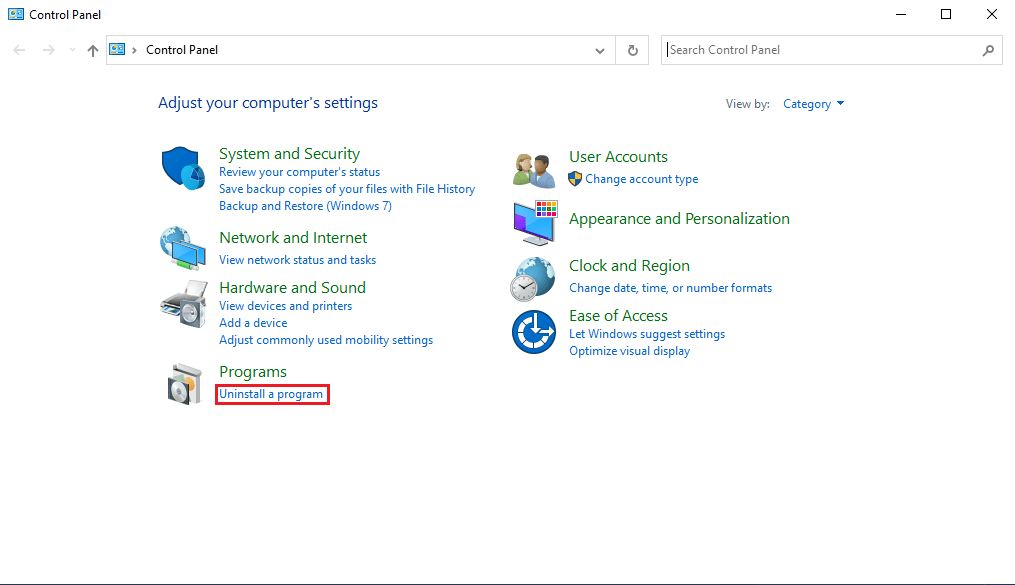
8. Roblox uygulamasını bulun ve seçin ve ardından üst çubuktan Kaldır düğmesine tıklayın.
9. Windows kaldırma sihirbazında sonraki düğmesine tıklayın ve ardından kaldırma işlemini tamamlamak için Bitir'e tıklayın.
10. Şimdi Web Tarayıcınızı açın ve resmi Roblox sayfasını ziyaret edin ve herhangi bir oyuna tıklayın.
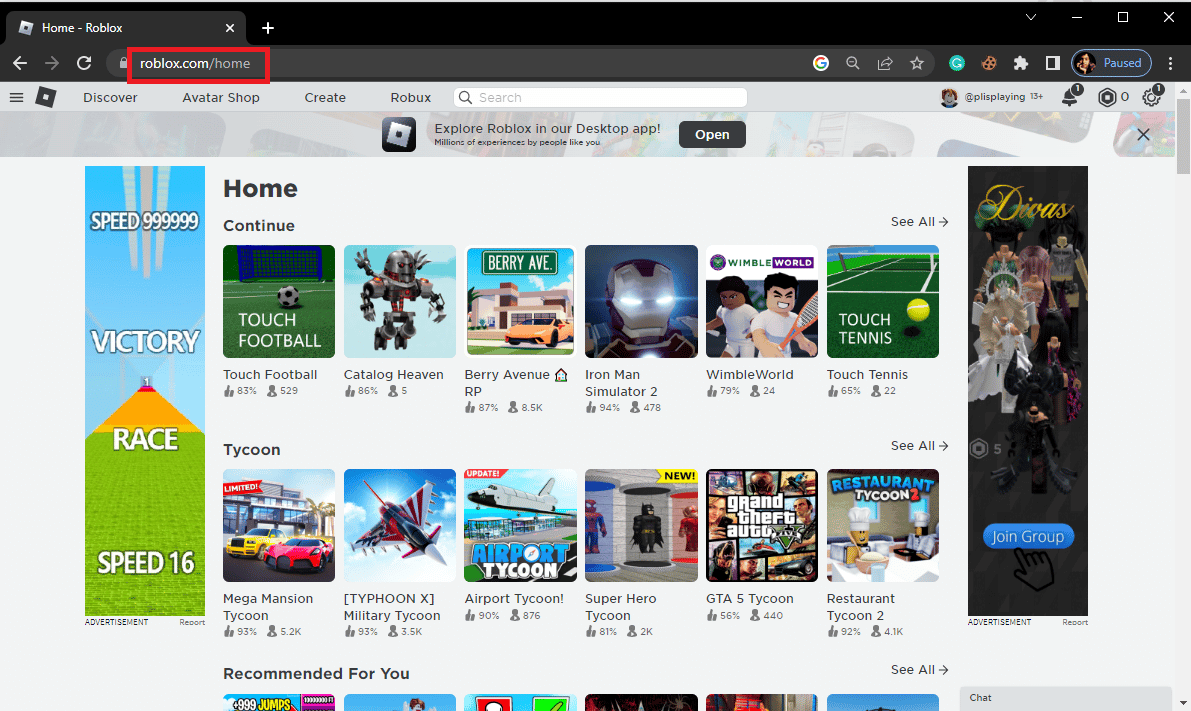
11. Şimdi Oynat düğmesine tıklayın.

12. Burada resmi Roblox uygulamasını kurmak için Download and Install Roblox butonuna tıklayın.
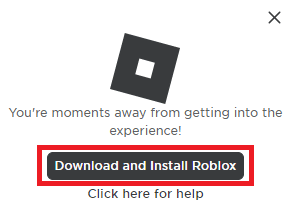
13. RobloxPlayerLauncher.exe kurulum dosyası indirildikten sonra, dosyayı çalıştırmak için çift tıklayın.
14. Roblox Kurulumu… sihirbazında kurulum sürecini görebilmeniz gerekir.
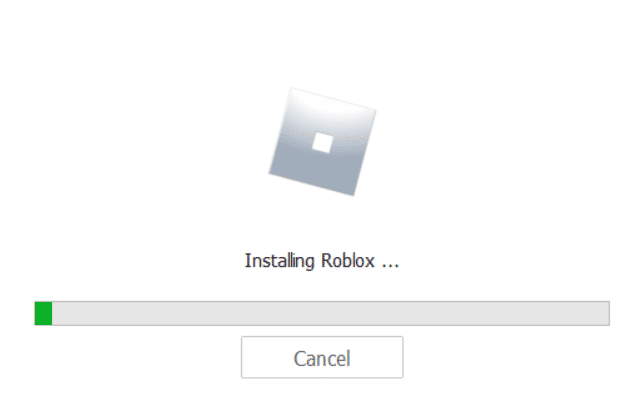
15. İşlem başarıyla bittiğinde, bir mesaj göreceksiniz ROBLOX IS BAŞARIYLA KURULUR !
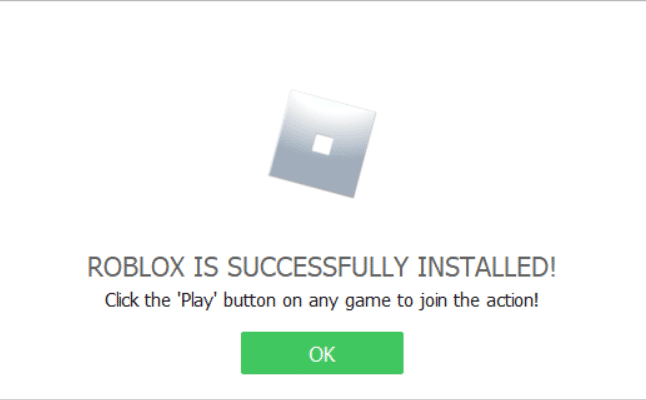
Bu nedenle, bu adımlar kaynak web sunucusundaki sorunu çözecek ve erişilemez hale geldi.
Sıkça Sorulan Sorular (SSS)
S1. Roblox oyunu neden çalışmıyor?
Cevap. Bir Roblox oyununun çalışmamasının birçok nedeni olabilir. Yaygın sorunlardan biri, bir Roblox oyununu kesintiye uğratabilecek sunucu hatalarıdır.
S2. Roblox için sunucu sorunlarını nasıl düzeltebilirim?
Cevap. Sunucular Roblox'ta bir oyun için kapalıysa, düzeltmek için yapabileceğiniz pek bir şey yoktur. Sorun geliştiriciler tarafından çözülene kadar beklemeniz gerekecek.
S3. Sunucu sorunlarını çözmek için Roblox önbellek dosyalarını kaldırabilir miyim?
Cevap. Herhangi bir bozuk önbellek dosyası oyunla ilgili sorunlara neden oluyorsa, sorunu çözmek için bu dosyaları kaldırmayı düşünebilirsiniz.
Önerilen:
- Kaldırmadan Android Uygulaması Nasıl Düşürülür?
- LoL Wild Rift Giriş Başarısız Hatası Nasıl Düzeltilir
- Favori Öğelerinizi Roblox'ta Nasıl Görebilirsiniz?
- Roblox Hata Kodu 267'yi Düzeltmenin 8 Yolu
Umarız bu kılavuz yardımcı olmuştur ve Roblox hata kodu 523 sorununu çözebilmişsinizdir. Sizin için hangi yöntemin işe yaradığını bize bildirin. Bizim için herhangi bir öneriniz veya sorunuz varsa, lütfen yorum bölümünde bize bildirin.
